ویندوز XP چندین راه برای به اشتراک گذاشتن یک پوشه داشته است و همیشه در مورد دسترسی مجوزهای NTFS و مجوزهای مجاز کمی گیج کننده بود. در حال حاضر در ویندوز 7، حتی بیشتر گیج کننده است! بله، این به این دلیل است که آنها اکنون گروه های Homegroups دارند و شما می توانید فایل ها را با یک گروه خانگی به اشتراک بگذارید، که جدا از همکاری با سایر نقاط جهان است.
هرچند اگر بخواهید یک پوشه را به اشتراک بگذارید و سپس تصمیم بگیرید یک روز آن را حذف کنید، ممکن است متوجه یک علامت قفل عجیب در پوشه ای شده باشید که قبلا آن را به اشتراک گذاشته اید. این به نظر می رسد چیزی شبیه به این است:
![]()
من این را واقعا تحریک کننده یافت، زیرا قبل از آن در ویندوز XP هیچ مشکلی پیش نیامد، آیکون قفل چیست؟ همه چیزهایی که میخواهم انجام دهم حذف سهم است و پوشه را قفل نمیکند. پس از انجام برخی از خواندن، متوجه شدم که هنگامی که یک پوشه را در ویندوز 7 به اشتراک می گذارید، پوشه دیگر مجوز ها را از پوشه اصلی ارث نمی برید و بنابراین نماد قفل ظاهر می شود. من این را بسیار گیج کننده می دانم و چیزی که من قطعا نمی توانم آن را به خودم نشان دهم!
قبل از اینکه به بازنشانی مجوزها روی پوشه بروید تا آیکون قفل ناپدید شود، اجازه دهید از طریق چگونگی آن به نظر می رسد در وهله اول. اگر شما اهمیتی نمی دهید، می توانید به نماد حذف قفل از قسمت پوشه بروید. اگر بر روی پوشه راست کلیک کنید، گزینه به اشتراک گذاشتن بارا مشاهده خواهید کرد
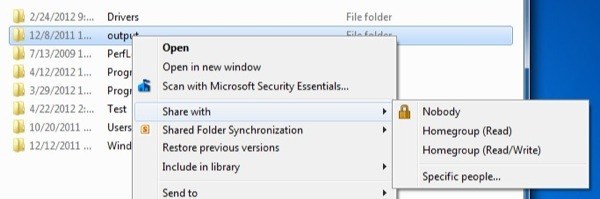
اگر انتخاب کنید Homegroup (خواندن) یا Homegroup (خواندن / نوشتن)، سپس پوشه شما به طور خودکار در داخل گروه خانه به اشتراک گذاشته خواهد شد. در حال حاضر این مشکل زمانی اتفاق می افتد که سعی می کنید خلاص شدن از شر به اشتراک بگذارید. هیچ گزینه ای برای حذف سهم وجود ندارد! در عوض، شما باید هیچ کس را انتخاب نکنید، که همانطور که از آیکون مشاهده می کنید، یک آیکن قفل چربی بزرگ را به پوشه اضافه می کند.
اکنون راه دیگری را که می توانید به اشتراک بگذارید، با کلیک راست روی پوشه و رفتن به خواص. اگر به برگه اشتراک گذاریبروید، دو گزینه را مشاهده خواهید کرد: پرونده شبکه و اشتراکگذاری پوشهو اشتراکگذاری پیشرفته.
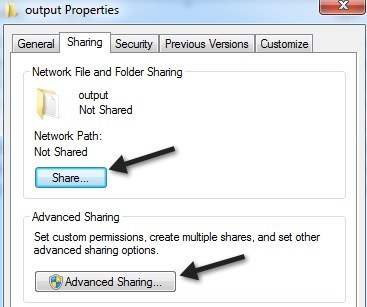
با کلیک بر روی دکمه به اشتراک گذاشتندر بالای صفحه تقریبا همان انتخاب افراد خاص
شما می توانید یک نام را تایپ کنید یا از هر کس یا Homegroup باز هم، برای حذف سهم، هیچ گزینه ای وجود ندارد. شما فقط باید افراد یا گروه ها را از لیست جعبه زیر حذف کنید. باز هم فورا این کار را انجام دهید، نماد قفل ظاهر می شود.
آخرین گزینه ای که Advanced Sharingرا از برگه اشتراک گذاری انتخاب می کنید، تنها روشی است که قفل شما را دریافت نمی کند آیکون.
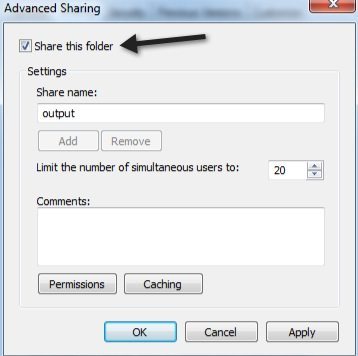
در حال حاضر اگر از خروج خارج شوید و برسید، بر روی اشتراک پیشرفته کلیک کنید و سپس بر روی اشتراکگذاری این پوشهکلیک کنید. بازگشت به همان گفت و گو و چک کردن جعبه، آیکون قفل بیش از پوشه ظاهر نمی شود! بله بنابراین اگر میخواهید تمام نمادهای قفل نگران نباشید، باید یک پوشه را با استفاده از اشتراک پیشرفته به اشتراک بگذارید. به هر حال، اگر شما قبلا آیکون قفل دارید، چگونه از آن خلاص شوید؟
حذف آیکن قفل از پوشه
اکنون برای دسترسی مجدد به همان شیوه که قبل از پوشه اشتراک گذاشتید، باید بر روی پوشه راست کلیک کرده و Propertiesسپس شما باید روی تب امنیتکلیک کنید. امنیت، نه برگه اشتراک گذاری
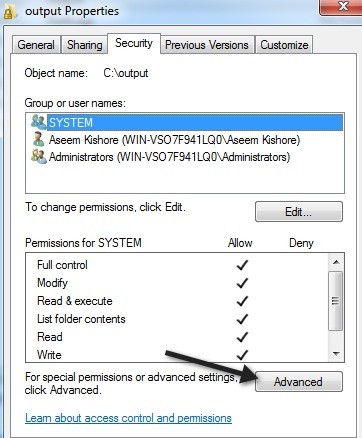
سپس شما نیاز دارید تغییرات مجوزرا کلیک کنید.
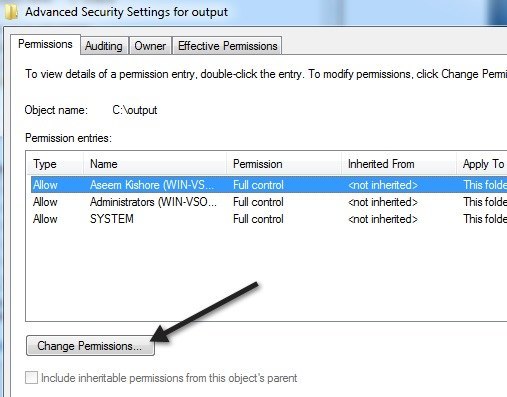
بعد،
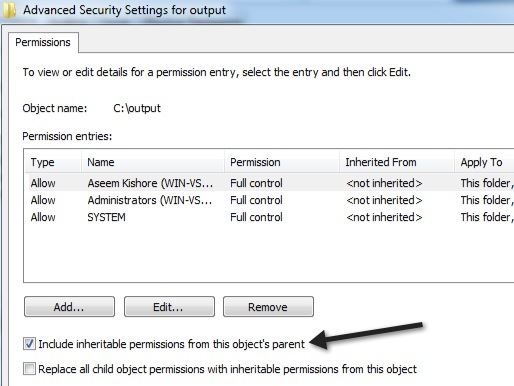
پس از آن شما نیاز دارید که جعبه ای را که می گوید شامل مجوزهای ارثیبرای بازگشت به رابط اصلی Explorer بر روی OKکلیک کنید. متوجه خواهید شد که آیکون قفل در پوشه در حال حاضر رفته است. با این حال هنوز انجام نشده است حالا شما باید دوباره به همان پنجره بعدی بروید - روی آن کلیک راست کنید، Propertiesرا انتخاب کنید، روی Securityکلیک کنید، روی Advancedکلیک کنید و روی تغییر مجوزهاکلیک کنید. در حال حاضر آنچه که شما باید انجام دهید، حذف هر چیزی است که & lt؛ نیست به ارث برده شده & gt؛در ستون به ارث رفته از
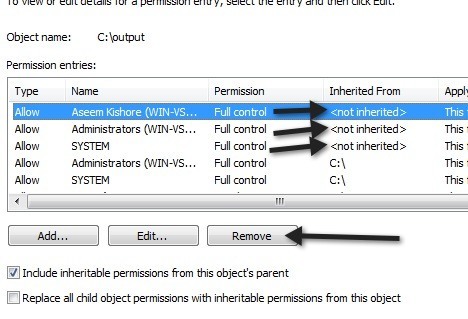
ردیف را انتخاب کنید و سپس روی دکمه حذفکلیک کنید. ردیفهایی را که به ارث برده نمیشونداز فهرست حذف کنید. این همه آن است که وجود دارد. در حال حاضر پوشه شما مجوز های عادی آن را قبل از اینکه شما آن را به اشتراک گذاشته شده و علامت قفل رفته است! نوع فرایند دست و پا گیر، اما این ویندوز است! لذت ببرید!